Slik Tilbakestiller DU SA-Passordet På Microsoft SQL Server?
i denne artikkelen vil vi ta en titt på hvordan du tilbakestiller SA (systemadministrator) passord I Microsoft SQL Server 2019/2017/2014/2012 . Denne veiledningen vil hjelpe deg med å gjenopprette tilgang til mssql-databasen hvis du ikke kan godkjenne ved hjelp av kontoen sa (passordet sa ble glemt/mistet / kontoen ble deaktivert)eller Som Windows-bruker (hvis DET ikke er noen brukere MED MS SQL sysadmin-tillatelser).
for å gjenopprette tilgangen til databasen uten å installere MS SQL-forekomsten helt på NYTT (og med tap av hoveddatabasen), må DU starte SQL Server i en enkeltbrukermodus. I DENNE modusen kan du logge PÅ SQL Server under en konto med lokale administratortillatelser på datamaskinen SOM MS SQL Server er installert. Du kan deretter tilbakestille passordet for sa-kontoen og / eller gi administrative tillatelser til bestemte Windows-kontoer.
logg PÅ mssql-verten under en konto med lokal admin-tillatelse i Windows for å kjøre MS SQL Server i enkeltbrukermodus.
- Stopp SQL Server-forekomsten (i vårt eksempel er navnet på mssql-forekomsten MSSQLSERVER) fra ledeteksten
net stop MSSQLSERVEREller Ved Hjelp Av PowerShell:Get-Service MSSQLSERVER| Stop-Service
- Åpne registerredigering (
regedit.exe) Og gå TIL REGISTERNØKKELEN FOR SQL service: HKEY_LOCAL_MACHINE\SYSTEM \ ControlSet001\Services \ Mssqlserver; - Endre verdien For imagepath-parameteren ved å legge til-m-alternativet som et argument for Å sqlservr.exe. Angi for eksempel følgende oppstartsstreng:
"C:\Program Files\Microsoft SQL Server\MSSQL15.MSSQLSERVER\MSSQL\Binn\sqlservr.exe" -sMSSQLSERVER -m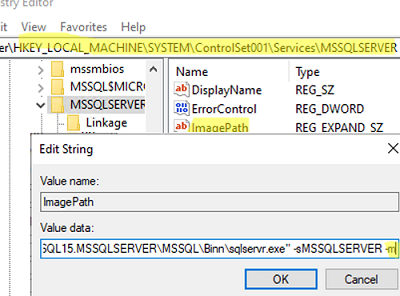
- Start SQL Server:
net start MSSQLSERVER - SQL Server kjører nå i enkeltbrukermodus og lar ethvert medlem av den lokale Administratorgruppen (eller den innebygde windows-administratoren) koble TIL SQL Server-forekomsten med sysadmin-privilegier;
- Åpne SQL Server Management Studio (SSMS) Og koble TIL SQL Server-Databasemotoren ved hjelp av en konto som er medlem av den lokale Administratorgruppen;
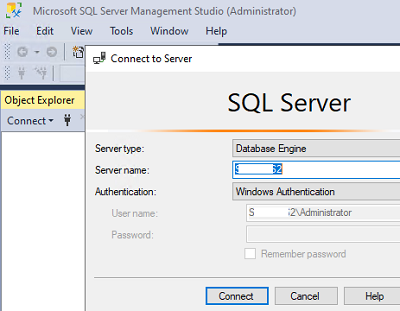
- gå TIL SIKKERHET – > pålogginger og finn sa-brukeren. Sa-brukeren er deaktivert som standard;
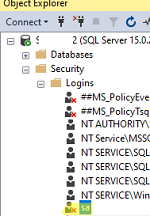
- Åpne egenskapene, gå Til Kategorien Generelt og angi et NYTT sa-passord. Aktiver deretter denne kontoen På Status-fanen (Logg Inn – >Aktivert);
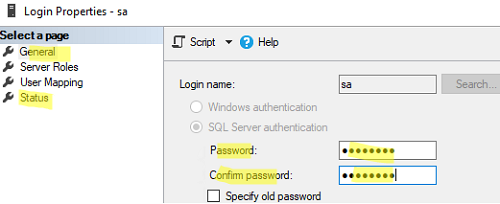
- for å tillate tilkobling til MSSQL under lokale SQL-kontoer (inkludert sa), må DU aktivere SQL Server-Og Windows-Godkjenningsmodus i serveregenskapene I kategorien Sikkerhet. Ellers, når du kobler til under den lokale sa-kontoen, vises en feil:
Login failed for user 'sa'. (Microsoft SQL Server, Error: 18456)
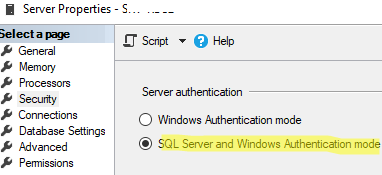
- Også I Påloggingsdelen kan du legge til De nødvendige Windows-brukerne (lokalt eller domene) og tildele Ham En Sysadmin tole (På Fanen Serverroller). Eller du kan legge til rolle til bruker fra sqlcmd cli:
EXEC sp_addsrvrolemember 'DOMAIN\Username', 'sysadmin';)
GO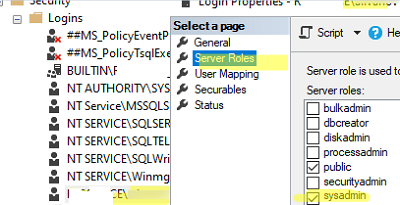
- det gjenstår å stoppe mssql-tjenesten igjen, returner startverdien Til ImagePart-registerparameteren ved å fjerne «- m» – bryteren (
C:\Program Files\Microsoft SQL Server\MSSQL15.MSSQLSERVER\MSSQL\Binn\sqlservr.exe" -sMSSQLSERVER); - Start SQL Server-tjenesten normalt;
- Du kan nå koble TIL SQL-serveren under sa-kontoen I SQL Server-Godkjenningsmodus eller Under windows-brukerkontoen som du har gitt sysadmin-rettigheter I SQL Server.
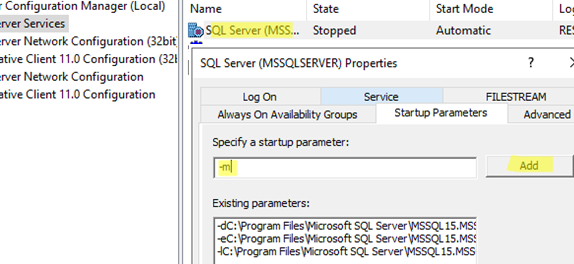
Du kan også bruke kommandolinjeverktøyet sqlcmd til å tilbakestille sa-passordet og gi TILGANG TIL SQL Server:
- Start SQL Server i enkeltbrukermodus som beskrevet ovenfor;
- Åpne ledetekst og koble TIL SQL Server-forekomsten:
sqlcmd –S localhost - for å endre sa-brukerpassordet og aktivere det, kjør følgende t-SQL-kommandoer:
ALTER LOGIN sa enable
GO
ALTER LOGIN sa WITH PASSWORD = 'new_sa_pass331'
GO - hvis du vil gi sysadmin-tillatelser I MSSQL For En Windows-konto (lokal bruker i dette eksemplet), bruker du kommandoene:
CREATE LOGIN FROM WINDOWS
GO
ALTER SERVER ROLE sysadmin ADD MEMBER
GO
I denne artikkelen har vi vist hvordan du gjenoppretter tilgang TIL SQL Server i enkeltbrukermodus. I denne modusen kan du tilbakestille passordet for sa (OG ANDRE SQL-brukere) eller gi SQL-administratortillatelser Til Windows-brukerkontoer. Enkeltbrukermodus kan også brukes til å gjenopprette temdb database I MSSQL Server.